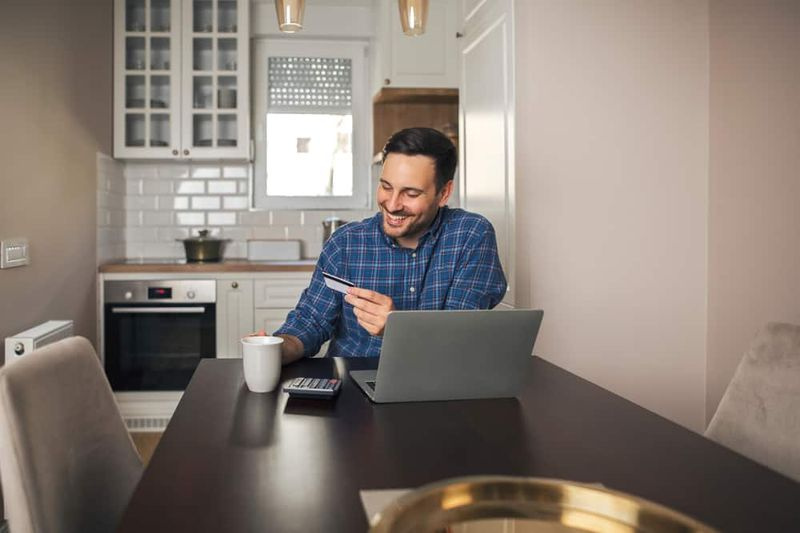So beheben Sie einen WLAN-Authentifizierungsfehler auf einem Android-Gerät
Eines Tages versuchte ich, mein Android zu verwenden, um eine Verbindung zu einem Wi-Fi-Netzwerk herzustellen, mit dem ich zuvor verbunden war, aber es gelang mir nicht. Ich musste das Passwort erneut eingeben, da ich mein Gerät vor einiger Zeit auf die Werkseinstellungen zurückgesetzt habe. Nachdem ich das Passwort eingegeben und gesehen hatte, dass mein Telefon versucht hatte, eine Verbindung herzustellen, sah ich nur einen Authentifizierungsfehler. Nun, in diesem Artikel werden wir darüber sprechen, wie man einen WLAN-Authentifizierungsfehler behebt Android Gerät.
Ich habe überprüft, ob ich mich mit dem richtigen Netzwerk verbunden habe, und habe das richtige Passwort eingegeben. Trotzdem tauchte diese schreckliche Nachricht auf. Ist Ihnen das auch passiert? Hier sind einige der Tipps, die Sie versuchen können, das Problem zu beheben und die Verbindung wiederherzustellen.
Wenn Sie den Flugzeugmodus aktivieren, wird die gesamte Hochfrequenzsignalübertragung auf Ihrem Telefon deaktiviert. Sie können Bluetooth, WLAN verwenden oder auch telefonieren. Dies ist ein sehr nützlicher Tipp, da das Mobilfunknetz Ihres Telefons manchmal die Verbindung Ihres Telefons mit einem Netzwerk stört.
Um den Flugmodus auszuprobieren, wischen Sie vom oberen Bildschirmrand nach unten und schalten Sie dann das Mobilfunknetz und das WLAN aus. Aktivieren Sie nun den Flugmodus und ohne diese letzte Funktion auszuschalten, fahren Sie fort und schalten Sie dann die WLAN-Option ein. Wenn sich Ihr Telefon ohne Probleme mit dem WLAN-Netzwerk verbindet, können Sie den Flugmodus deaktivieren. Schalten Sie Wifi und Mobilfunknetz ein und alles sollte jetzt in Ordnung sein.
openwrt vs dd wrt
Zurücksetzen der Wi-Fi-Verbindung | Authentifizierungsfehler
Manchmal liegt die Antwort darin, von vorne zu beginnen, und deshalb könnte das Zurücksetzen der WLAN-Verbindung die Antwort auf Ihre Probleme sein. Beseitigen Sie die drahtlose Verbindung und versuchen Sie dann erneut, sie zu finden/zu verbinden. Dies ist eine Lösung, die für viele funktioniert hat und hoffentlich auch für Sie funktioniert.
Gehen Sie zu den Einstellungen Ihres Geräts und tippen Sie auf WLAN. Suchen Sie unter WLAN-Netzwerke nach dem Netzwerk, mit dem Sie keine Verbindung herstellen können. Drücken Sie lange auf das Netzwerk, entweder die SSID oder den Namen, und Sie sollten ein kleines Fenster mit den Optionen sehen, entweder das Netzwerk zu vergessen oder die Netzwerkkonfiguration zu ändern.
Tippen Sie auf die Option Netzwerk vergessen und entfernen Sie sich vom Router, bis Sie nur noch ein Balkensignal erhalten. Sobald Sie diese eine Leiste haben, verbinden Sie sich erneut mit dem Netzwerk.
Mein Google-Konto wird weiterhin angehalten
Drahtloses Netzwerk | Authentifizierungsfehler
Ein weiterer Grund für dieses Authentifizierungsproblem ist ein IP-Konflikt. Wenn dies der Fall ist, ändern Sie am besten die Einstellungen für das drahtlose Netzwerk von DHCP (Standard) auf Statische IP.
Sie können dies auch sofort tun, indem Sie zu Einstellungen gehen und erneut die WLAN-Option aufrufen. Drücken Sie lange auf das Netzwerk, bis Sie das gleiche Fenster wie zuvor sehen. Tippen Sie diesmal jedoch auf Netzwerkkonfiguration ändern.
Tippen Sie auf das Feld für erweiterte Optionen und suchen Sie nach der Option DHCP. Wenn Sie darauf klicken, gibt es nur eine andere Option, die die statische Option sein sollte. Wählen Sie es aus, und dann sollten Sie ein IP-Adressfeld sehen.
Wenn es angezeigt wird, speichern Sie die Informationen, die Sie im Feld für die statische IP-Adresse sehen, und löschen Sie sie. Geben Sie dann die gleichen Daten erneut ein und klicken Sie auf Speichern. Fügen Sie die Informationen nur hinzu, wenn Sie sicher sind, dass es die richtigen sind. Im Zweifelsfall rufen Sie am besten Ihren ISP (Internet Service Provider) an.
wie man tamil kodi auf firestick installiert
Aktualisieren Sie alle Ihre Netzwerkeinstellungen | Authentifizierungsfehler
Wenn die vorherigen Optionen fehlgeschlagen sind, haben Sie anscheinend keine andere Wahl, als alles zu aktualisieren. Mit allem meine ich Bluetooth, mobiles Netzwerk und auch drahtloses Netzwerk gleichzeitig.
Gehen Sie dazu zu Einstellungen > Sichern & Zurücksetzen > Netzwerk zurücksetzen und klicken Sie dann auf Einstellungen zurücksetzen. Der Vorgang sollte nicht zu lange dauern, aber wenn er abgeschlossen ist, versuchen Sie, sich bei dem Netzwerk anzumelden, das Ihre Probleme verursacht, und hoffentlich können Sie eine Verbindung herstellen.
Das Apex-Update blieb bei der Wiederaufnahme hängen
Machen Sie sich keine Sorgen über den Verlust wichtiger Daten, da Sie dies nicht tun werden. Dadurch werden jedoch die Daten von allen Verbindungen gelöscht, die Sie jemals hergestellt haben.
Fazit
Okay, das war alles Leute! Ich hoffe, Ihnen gefällt dieser Artikel zu Authentifizierungsfehlern und er ist hilfreich für Sie. Geben Sie uns Ihr Feedback dazu. Auch wenn ihr weitere Fragen und Probleme zu diesem Artikel habt. Dann lassen Sie es uns in den Kommentaren unten wissen. Wir kommen bald auf Sie zurück.
Ich wünsche ihnen einen wunderbaren Tag!
Siehe auch: Google TV-Lecks mit Video-Teaser – Android TV